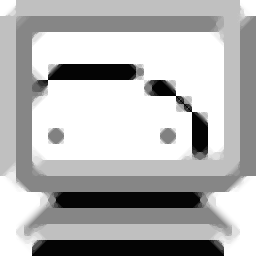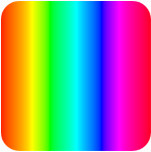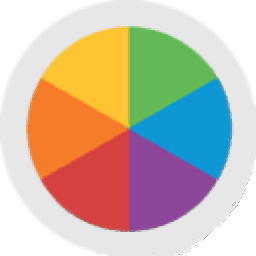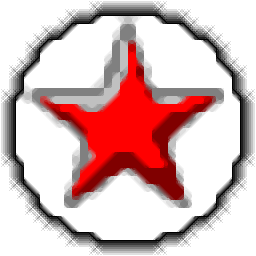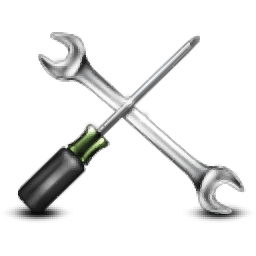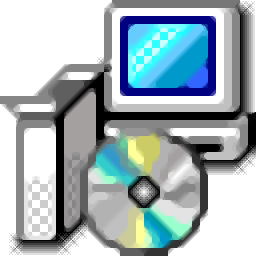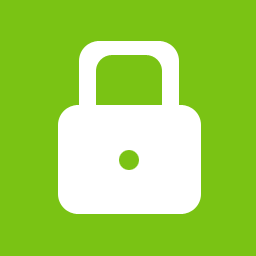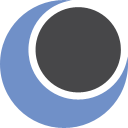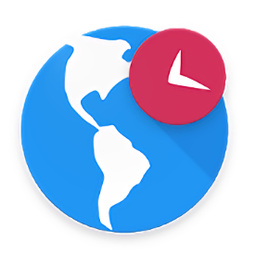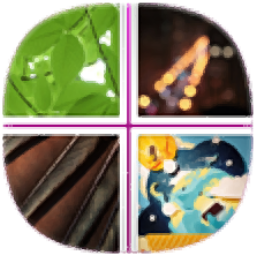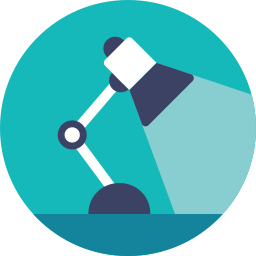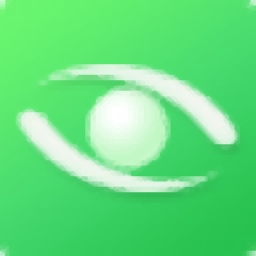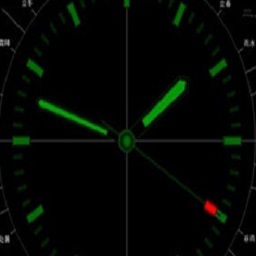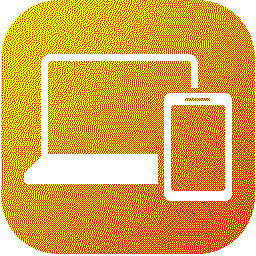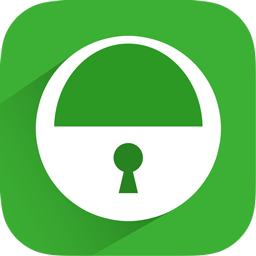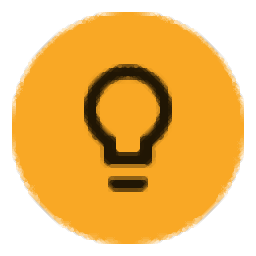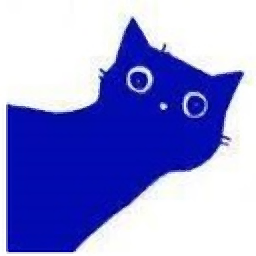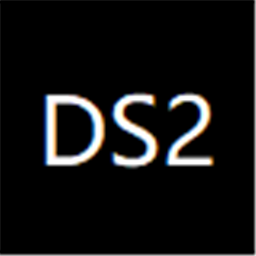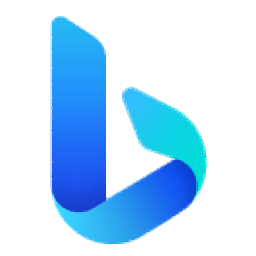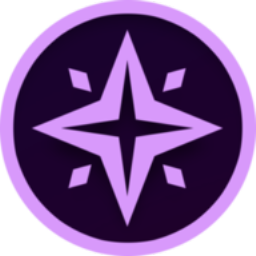
Twinkle Tray(屏幕亮度调节软件)
v1.16.4大小:81.3 MB更新:2024/12/11
类别:屏幕保护系统:WinAll
分类分类
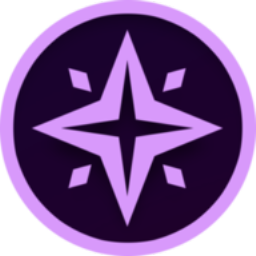
大小:81.3 MB更新:2024/12/11
类别:屏幕保护系统:WinAll
Twinkle Tray提供屏幕亮度设置功能,可以在这款软件上检测电脑连接的多个显示器设备,从而一键调整多个设备的亮度,软件界面功能简单,显示中文设置界面,可以配置提高亮度的快捷键,设置降低亮度的快捷键,通过点击快捷键的方式就可以批量调节不同显示器的亮度效果,可以在软件自定义亮度级别调整,修改每次按下快捷键时调整亮度的数值,也可以设置关闭显示器的快捷键,不需要工作的时候就可以直接关闭多台设备显示器,需要就下载吧。
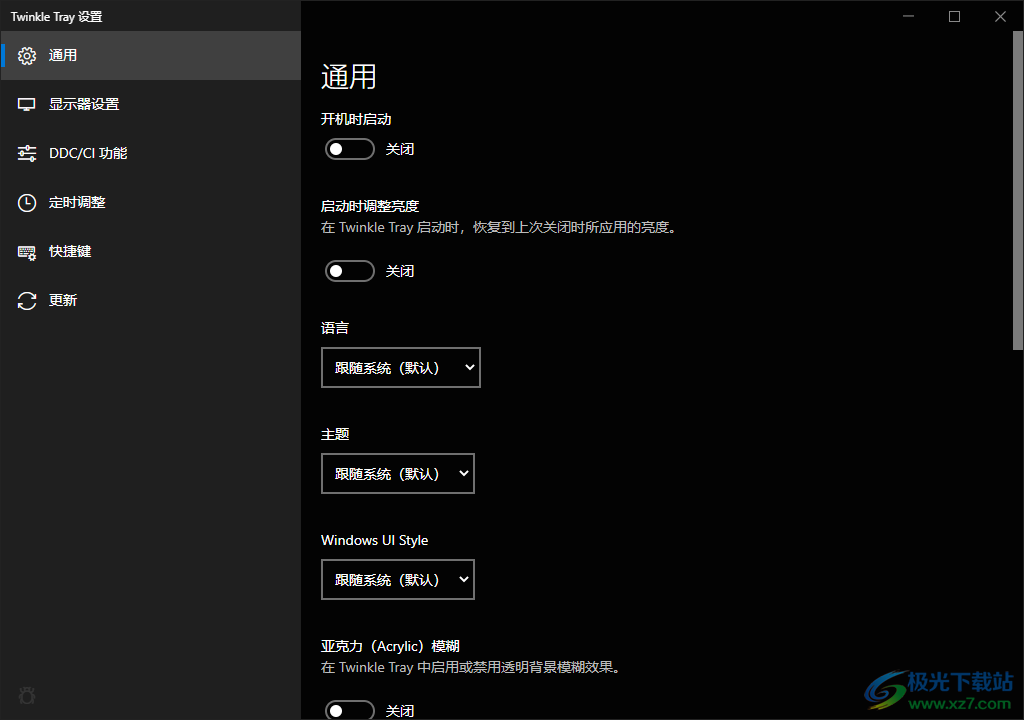
启动时调整亮度
在TwinkleTray启动时,恢复到上次关闭时所应用的亮度。
隐藏显示
如果要隐藏弹出型按钮中的特定显示,可以在此处将其关闭。
重命名显示器
如果您希望每个显示器使用不同的名称(例如“左显示器”、“中显示器”),可以在下面输入。不填写将恢复原始的名称。
平衡亮度
显示器通常有不同的亮度范围。通过限制每个显示器的最小/最大亮度,显示器之间的亮度级别更加一致。类似的显示器将使用相同的设置。
获取当前亮度值
打开亮度页面时,总是从显示器上获取最新的亮度数值。如果经常在TwinkleTray以外的地方调整显示器亮度(例如其他软件),请打开此功能。
一天中的时间调整
在所需时间自动将显示器设置为特定的亮度级别。所有监视器都将设置为相同的标准化级别。
设置每个显示器的亮度
为每个显示器设置单独的亮度,而不是同时为所有显示器设置相同亮度。
亮度转换速度
当激活一天中的时间调整时,亮度转换的速度应该有多快。
应用启动时检测
当TwinkleTray启动时,调整亮度以匹配最近的时间段设置。
闲置监测
如果一段时间里没有检测到输入,就调低全部显示器的亮度。
快捷键
设置快捷键以调整一个或所有显示器的亮度。
亮度级别设置
可以在快捷键界面设置每次点击快捷键自动显示亮度的数值
使用快捷键时分开调整各屏幕亮度
当使用快捷键对某一个屏幕进行亮度调节,并且“同步调整功能打开时,此功能将被禁用。
1、Twinkle Tray安装结束会直接在拖盘区域显示一个图标,点击设置
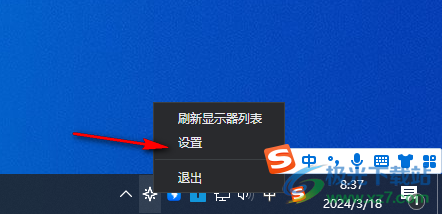
2、进入软件可以显示设置界面,可以开机启动,可以设置启动时调整亮度
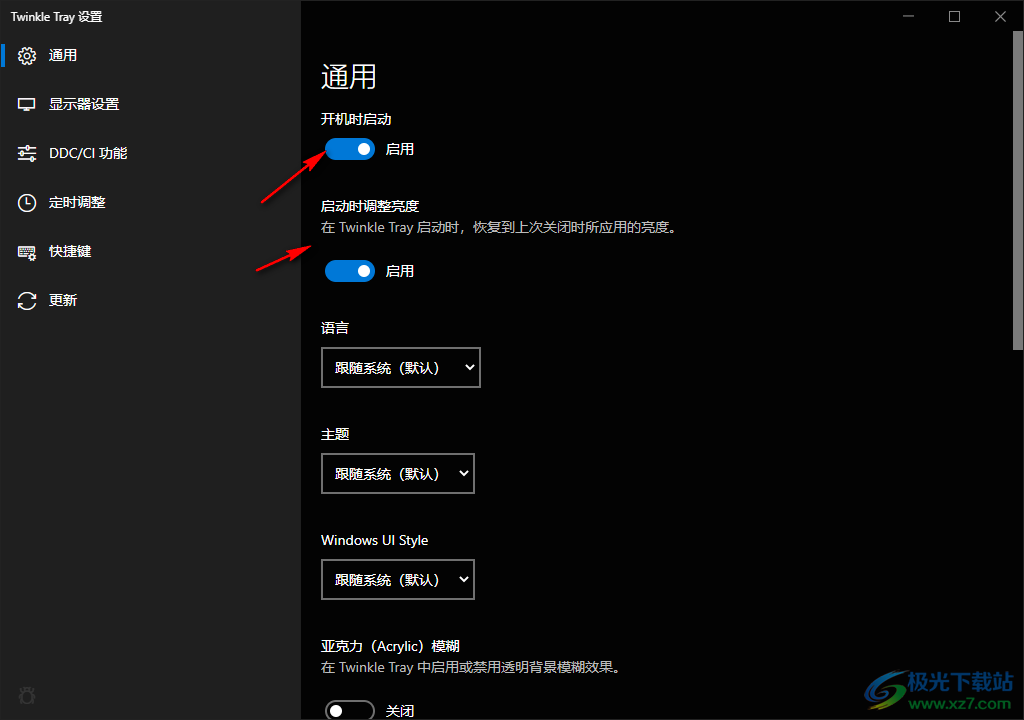
3、可以设置主题颜色,可以设置托盘图标样式

4、亮度更新速度:调整显示器的亮度值时,显示器亮度的更新速度。如果显示器闪烁,请延长亮度更新时间。

5、隐藏设备内部显示器:如果显示器被合上,或者在Windows中禁用了内建屏幕(自带显示器),那么该显示器的亮度滑块将被隐藏
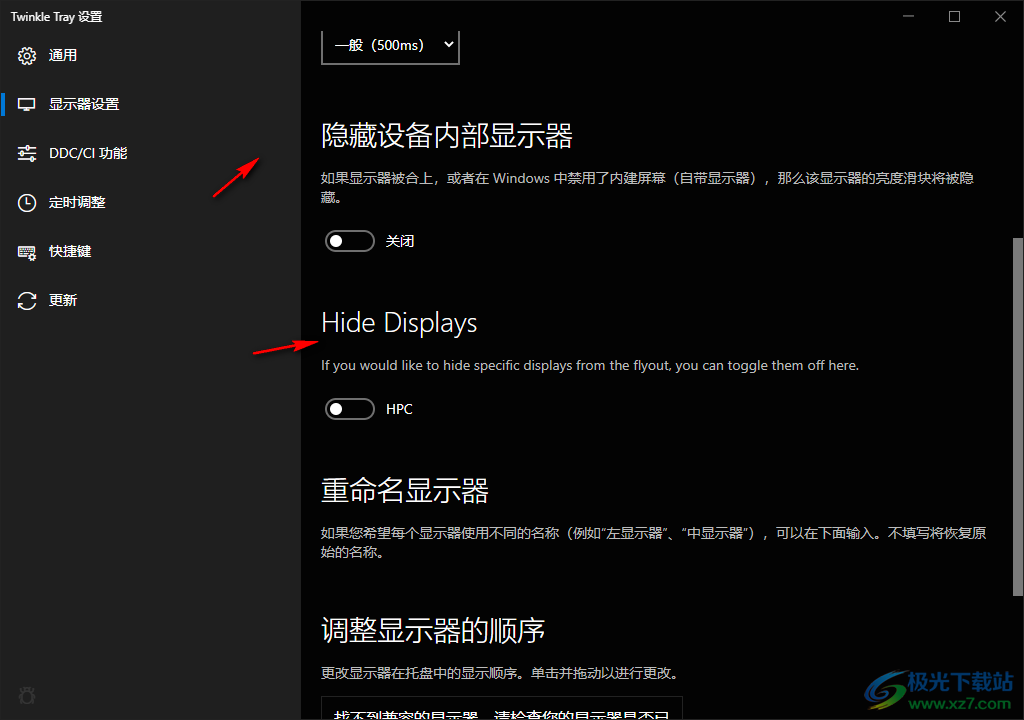
6、DDC/CI功能
启用或禁用亮度设置面板中特定的DDC/CI功能。至少启用了一个或多个功能的显示器才将显示在亮度设置面板中。并非所有显示器都支持这些功能,例如笔记本电脑、平板电脑等。

7、设置每个显示器的亮度
为每个显示器设置单独的亮度,而不是同时为所有显示器设置相同亮度。
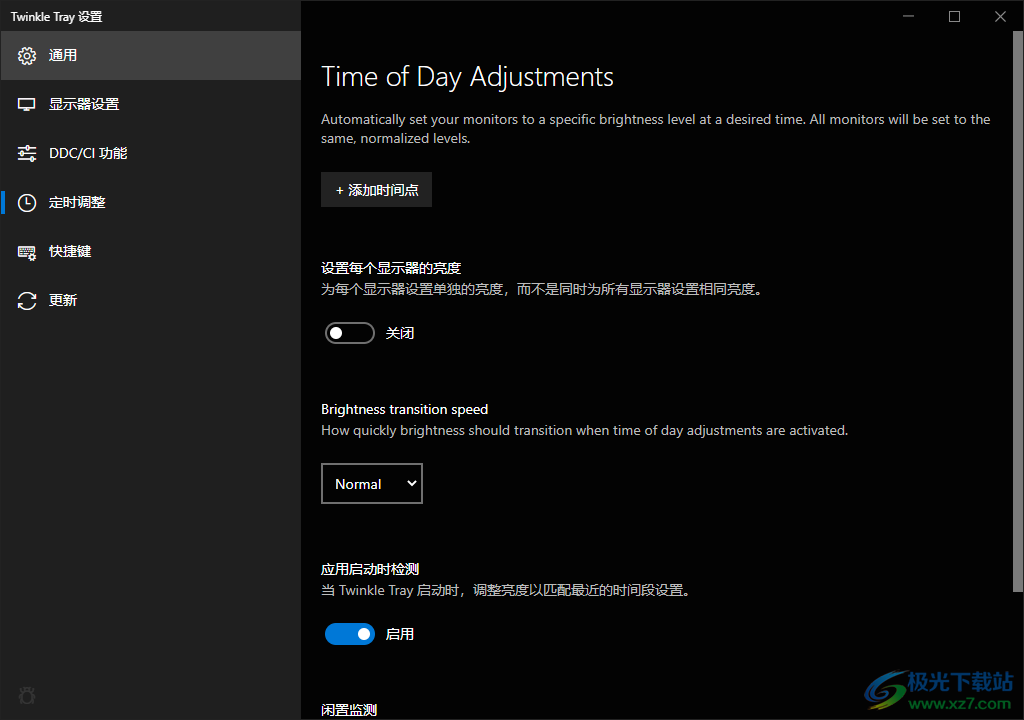
8、快捷键
设置快捷健以调整一个或所有显示器的亮度。
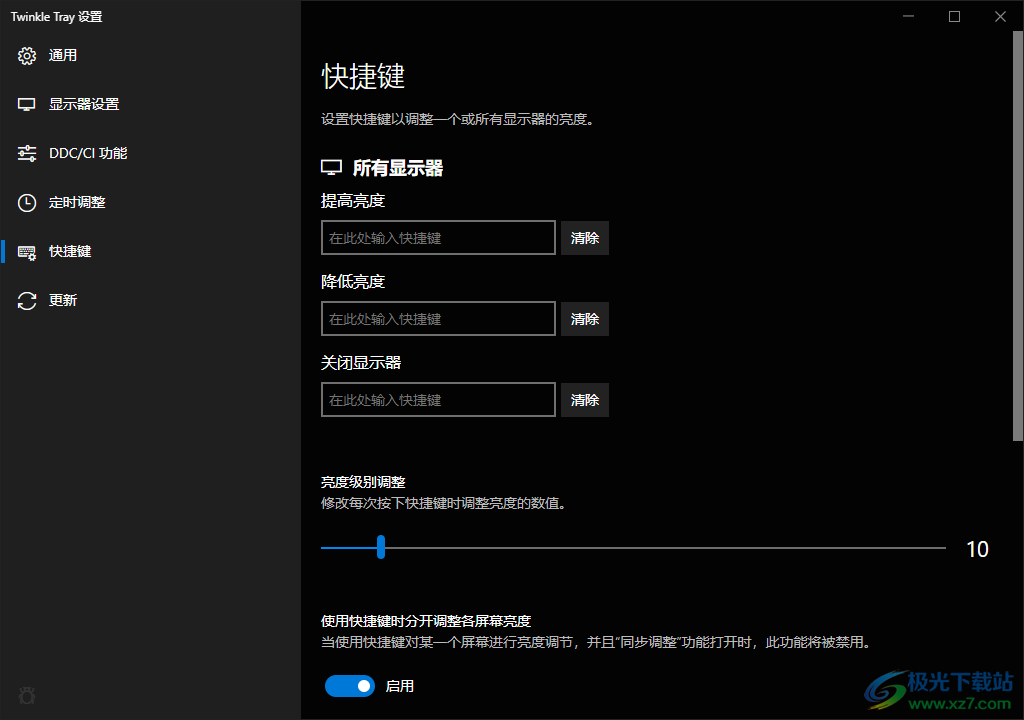
9、托盘图标的鼠标滚轮快捷操作
通过在系统托盘图标使用鼠标滚轮,一次调整所有显示器的亮度。可能不兼容某些触控板。
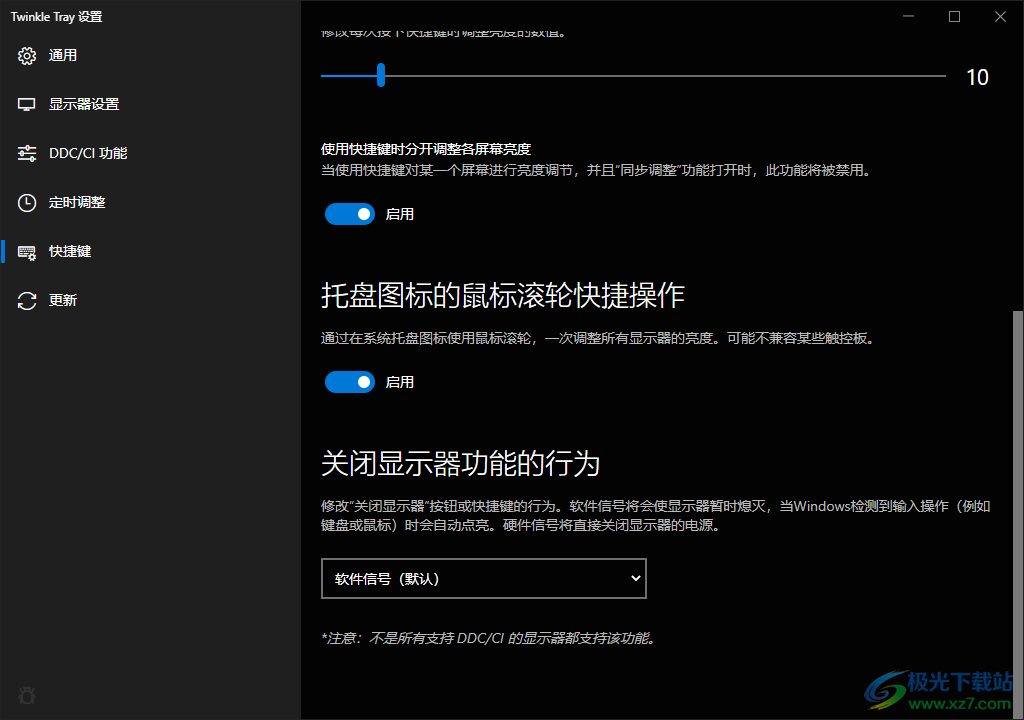
v1.16.4版本
【修复和改进】
1、固定亮度归一化未正确应用。
2、更改了如何使用构建/版本号来避免winget的问题。
3、更新的依赖关系。
4、更新的本地化。
shimeji桌宠屏幕保护25.6 MBv1.1.0.3 电脑版(附使用方法)
详情电脑翻页时钟屏保屏幕保护4.12 MBv1.3.3 官方版
详情Twinkle Tray(屏幕亮度调节软件)屏幕保护81.3 MBv1.16.4
详情定时强制锁屏屏幕保护405 KBv1.1.0.0 免费绿色版
详情colors lite电脑版屏幕保护1.19 MBv2.3.0 绿色版
详情丰科苹果屏幕解锁工具屏幕保护523 KBv1.0.0.1 官方版
详情天山屏幕亮度调节屏幕保护321 KBv18.9 绿色免费版
详情液晶显示器测试软件(Display-Test)屏幕保护9.15 KBv2.3 绿色版
详情风人网吧挂机锁完整版屏幕保护24.00 MBv0.1 免费版
详情热带鱼水族箱屏保屏幕保护3.11 MBv3.3 附设置教程
详情万能亮度调节器屏幕保护2.5 MBv1.0 最新版
详情超酷3d鲤鱼屏保软件(koi fish 3d screensaver)屏幕保护11.00 MBv1.0 官方版
详情超级桌面锁定器pc版屏幕保护775.00 KBv20151123 绿色版
详情360省电王电脑版屏幕保护18.00 MBv7.0.6 pc版
详情万象挂机锁最新版屏幕保护1.00 MBv1.1 稳定版
详情win10动态桌面壁纸软件屏幕保护208 MB附使用教程
详情RainWallpaper(雨滴壁纸)屏幕保护77.4 MBv2.7.1.186 免费版
详情ScreenSaver Commander(屏幕保护程序管理器)屏幕保护285 KBv1.3 官方版
详情护眼啦屏幕保护1.16 MBv1.9 官方版
详情Snowy Desktop 3D(雪花动态壁纸)屏幕保护5.46 MBv2.21 官方版
详情宇宙屏幕亮度调节器屏幕保护325 KBv1.0 免费绿色版
详情ScreenLock(电脑挂机锁屏的软件)屏幕保护1.29 MBv6.15 免费版
详情Screen Launcher(屏保程序)屏幕保护12.2 KBv1.0 免费版
详情虚拟桌面精灵屏幕保护116.00 KBv3.2 绿色版
详情深蓝挂机锁官方版屏幕保护472.00 KBv1.7 最新版
详情Logon Screen(Windows登录背景更换工具)屏幕保护3.88 MBv3.01 中文绿色版
详情吾爱挂机锁软件屏幕保护816.00 KBv1.0 绿色版
详情视力宝宝最新版屏幕保护2.40 MBv1.0.0.1 官方版
详情专用屏幕锁定工具最新版屏幕保护1.00 MBv1.0 免费版
详情暮光显示器色温调节工具屏幕保护41.00 KB中文绿色版
详情i特挂机锁屏助手绿色版屏幕保护251.00 KBv2.0.0 电脑版
详情数字时钟word clock win10版屏幕保护1.87 MB官方安装包
详情gamma panel汉化版(屏幕亮度调节工具)屏幕保护127.00 KBv1.0.0.20 免安装版
详情Stardock Deskscapes8(桌面动态壁纸)屏幕保护71.9 MBv8.51 免费版
详情小帅动态壁纸屏幕保护35.1 MBv2.4 最新版
详情蘑菇壁纸软件屏幕保护8.37 MBv2.0.1.21218 官方版
详情4K高清壁纸(电脑壁纸4k超清下载)屏幕保护422 KBv1.1.0.0 免费版
详情屏幕亮度调节器超暗版屏幕保护393 KBv1.0 绿色版
详情联想护眼卫士绿色版屏幕保护896 KBv2.6.60.5081 单文件版
详情猎豹护眼大师屏幕保护3.90 MBv4.2.960 官方版
详情点击查看更多
虚拟桌面精灵屏幕保护116.00 KBv3.2 绿色版
详情超酷3d鲤鱼屏保软件(koi fish 3d screensaver)屏幕保护11.00 MBv1.0 官方版
详情热带鱼水族箱屏保屏幕保护3.11 MBv3.3 附设置教程
详情电脑翻页时钟屏保屏幕保护4.12 MBv1.3.3 官方版
详情丰科苹果屏幕解锁工具屏幕保护523 KBv1.0.0.1 官方版
详情数字时钟word clock win10版屏幕保护1.87 MB官方安装包
详情shimeji桌宠屏幕保护25.6 MBv1.1.0.3 电脑版(附使用方法)
详情屏幕亮度调节软件屏幕保护294.00 KBv20.1 官方版
详情gamma panel汉化版(屏幕亮度调节工具)屏幕保护127.00 KBv1.0.0.20 免安装版
详情深蓝挂机锁官方版屏幕保护472.00 KBv1.7 最新版
详情点击查看更多
酷炫时钟屏保电脑版屏幕保护17.17 MB官方版
详情超酷3d鲤鱼屏保软件(koi fish 3d screensaver)屏幕保护11.00 MBv1.0 官方版
详情虚拟桌面精灵屏幕保护116.00 KBv3.2 绿色版
详情深蓝挂机锁官方版屏幕保护472.00 KBv1.7 最新版
详情吾爱挂机锁软件屏幕保护816.00 KBv1.0 绿色版
详情bt locker联想自动锁屏软件屏幕保护12.00 MBv1.1.01.51 官方版
详情超级桌面锁定器pc版屏幕保护775.00 KBv20151123 绿色版
详情每日锁屏电脑版屏幕保护7.14 MBv3.0.1 最新版
详情视力宝宝最新版屏幕保护2.40 MBv1.0.0.1 官方版
详情360省电王电脑版屏幕保护18.00 MBv7.0.6 pc版
详情专用屏幕锁定工具最新版屏幕保护1.00 MBv1.0 免费版
详情暮光显示器色温调节工具屏幕保护41.00 KB中文绿色版
详情i特挂机锁屏助手绿色版屏幕保护251.00 KBv2.0.0 电脑版
详情360眼睛卫士电脑版屏幕保护721.00 KBv1.2 绿色独立版
详情屏幕亮度调节软件屏幕保护294.00 KBv20.1 官方版
详情电脑翻页时钟屏保屏幕保护4.12 MBv1.3.3 官方版
详情colors lite电脑版屏幕保护1.19 MBv2.3.0 绿色版
详情万象挂机锁最新版屏幕保护1.00 MBv1.1 稳定版
详情风人网吧挂机锁完整版屏幕保护24.00 MBv0.1 免费版
详情桌面挂机锁免费版屏幕保护427.00 KBv2.1.0.0 最新版
详情数字时钟word clock win10版屏幕保护1.87 MB官方安装包
详情gamma panel汉化版(屏幕亮度调节工具)屏幕保护127.00 KBv1.0.0.20 免安装版
详情LightBulb(电脑护眼软件)屏幕保护2.47 MBv1.6.3.6
详情Logon Screen(Windows登录背景更换工具)屏幕保护3.88 MBv3.01 中文绿色版
详情华硕桌面壁纸工具屏幕保护26.2 MBv1.0 中文绿色版
详情Vpings Video Wallpaper(桌面视频壁纸软件)屏幕保护82.7 MBv4.0.0.3 绿色版
详情rePaper动态天气壁纸软件屏幕保护73.7 MBv1.0 最新版
详情Stardock Deskscapes8(桌面动态壁纸)屏幕保护71.9 MBv8.51 免费版
详情小帅动态壁纸屏幕保护35.1 MBv2.4 最新版
详情丰科苹果屏幕解锁工具屏幕保护523 KBv1.0.0.1 官方版
详情蘑菇壁纸软件屏幕保护8.37 MBv2.0.1.21218 官方版
详情喵切壁纸屏幕保护3.13 MBv4.1 绿色免费版
详情热带鱼水族箱屏保屏幕保护3.11 MBv3.3 附设置教程
详情Animated Screensaver Maker(屏保制作软件)屏幕保护27.2 MBv4.5.13 官方版
详情DreamScene2(视频壁纸)屏幕保护222 KBv1.0.0 电脑版
详情4K高清壁纸(电脑壁纸4k超清下载)屏幕保护422 KBv1.1.0.0 免费版
详情必应壁纸电脑版(Bing Wallpaper)屏幕保护10.2 MBv1.0.9.2 官方版
详情造物主视频桌面wallpaper maker屏幕保护56.7 MBv1.0 免费版
详情win10动态桌面壁纸软件屏幕保护208 MB附使用教程
详情shimeji桌宠屏幕保护25.6 MBv1.1.0.3 电脑版(附使用方法)
详情点击查看更多